CommVault-Schedule setup
Posted elaine-lan
tags:
篇首语:本文由小常识网(cha138.com)小编为大家整理,主要介绍了CommVault-Schedule setup相关的知识,希望对你有一定的参考价值。
版本: Commvault 11.80
1)新建一个报表/schedule
路径Reports->Job Summary->Reports->Jobs->Job Summary(Commcell Console)
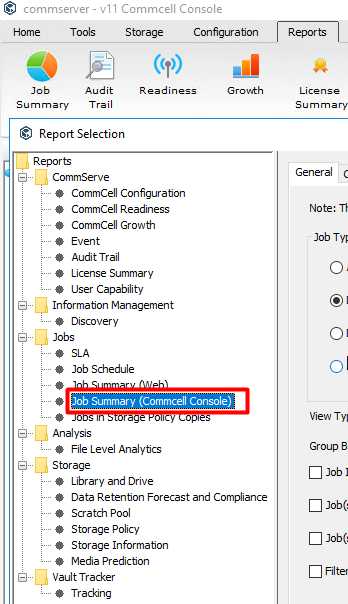
然后配置报表内容:
1)默认即可
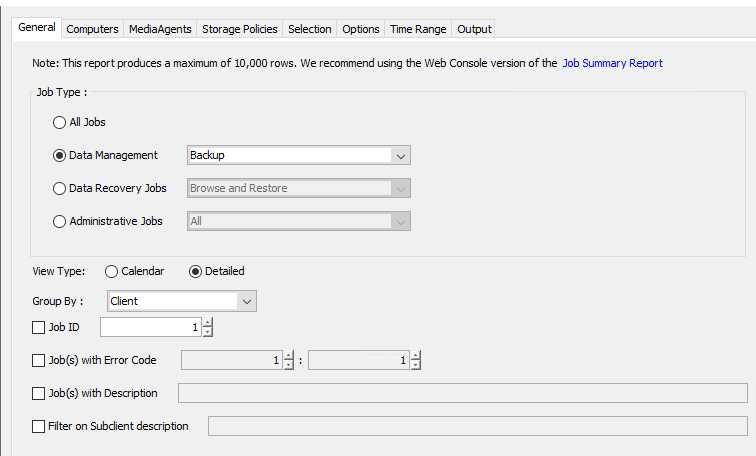
2)选择报表中要展示的条目:
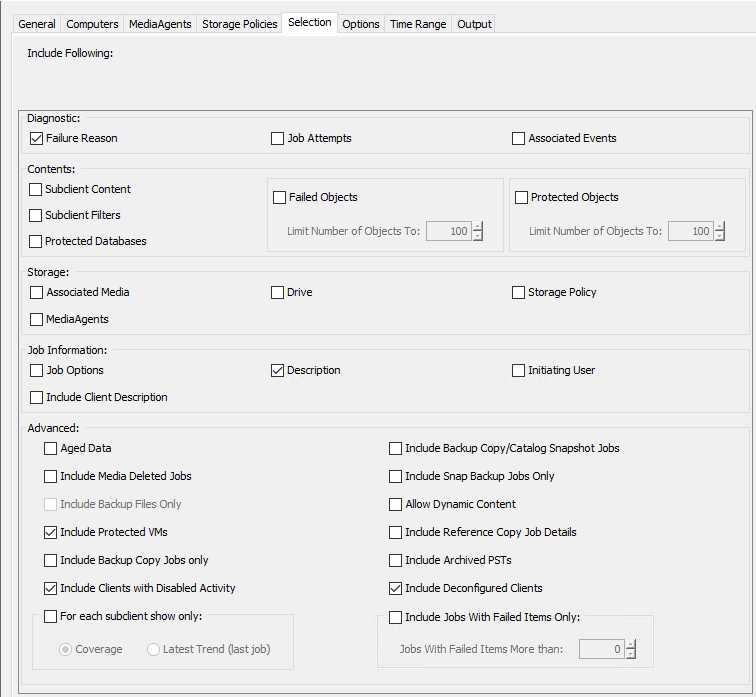
3)选择要展示的内容范围
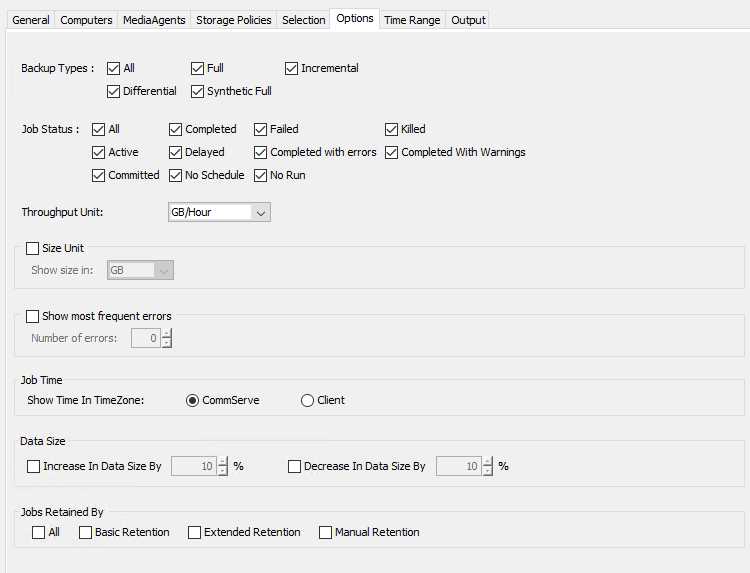
4)选择报表展示的时间跨度
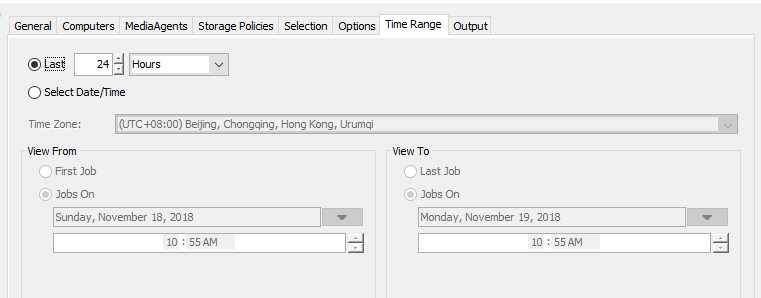
5)选择展示的形式:
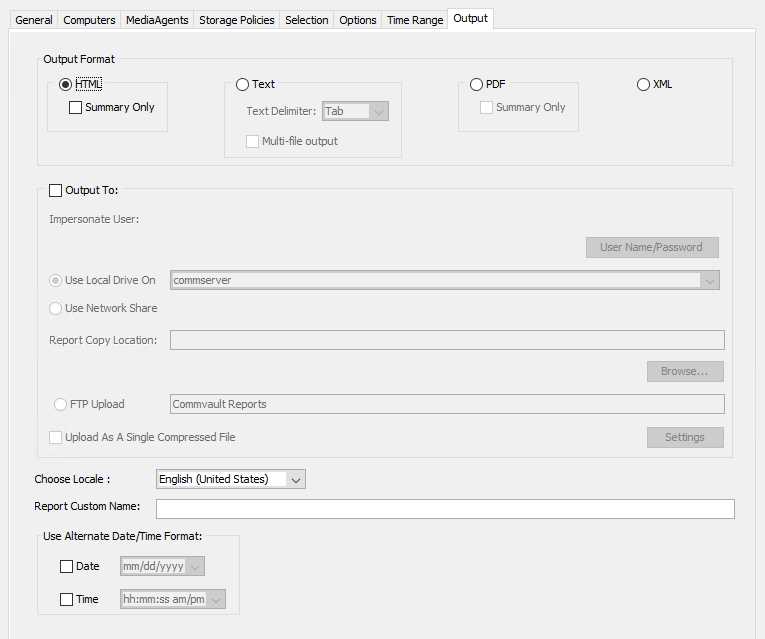
6)Run是只显示一次,Schedule可以设置自动执行计划,并设置以邮件发送给特定人员。
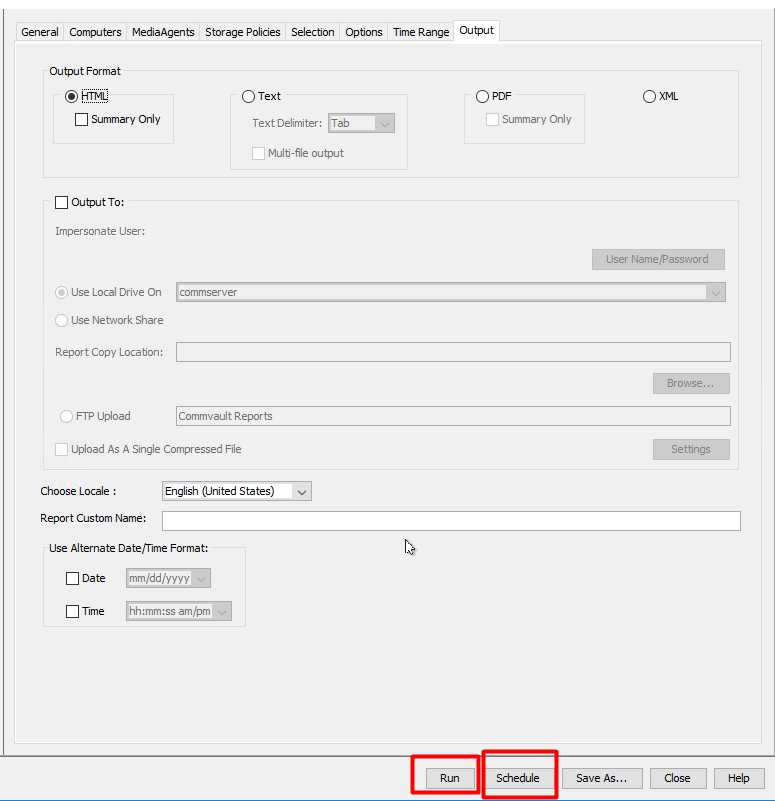
7)schedule Name 设置计划名称,如果发送邮件,该名称会显示在邮件标题中(job type + schedule Name)
注意此处可以设置计划性执行,也可以设置单次执行(发送邮件)
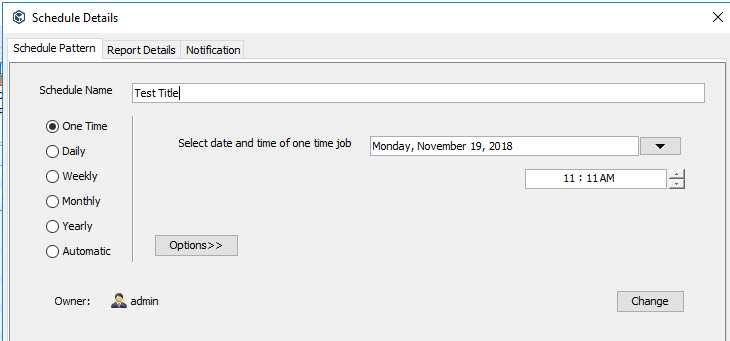
8)report details 即job设置内容
9)Notification可以发送邮件给user或者特定邮箱地址:
如果选择了PDF之类的格式,此处发送形式必须选择Attachment 或者Compressed Attachment.
多个邮箱地址用逗号分隔。
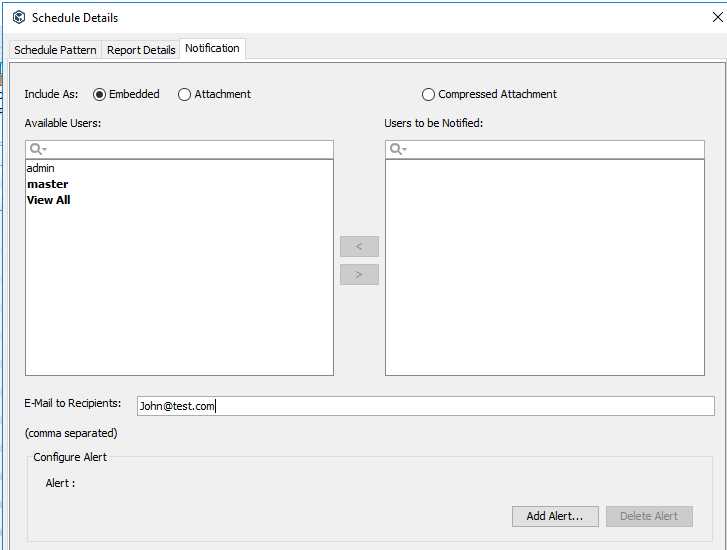
2)查看schedule
路径:Home->Scheduler
右边的日历中可以查看每一天预定要执行的所有计划。
已经执行过的计划就不再显示。
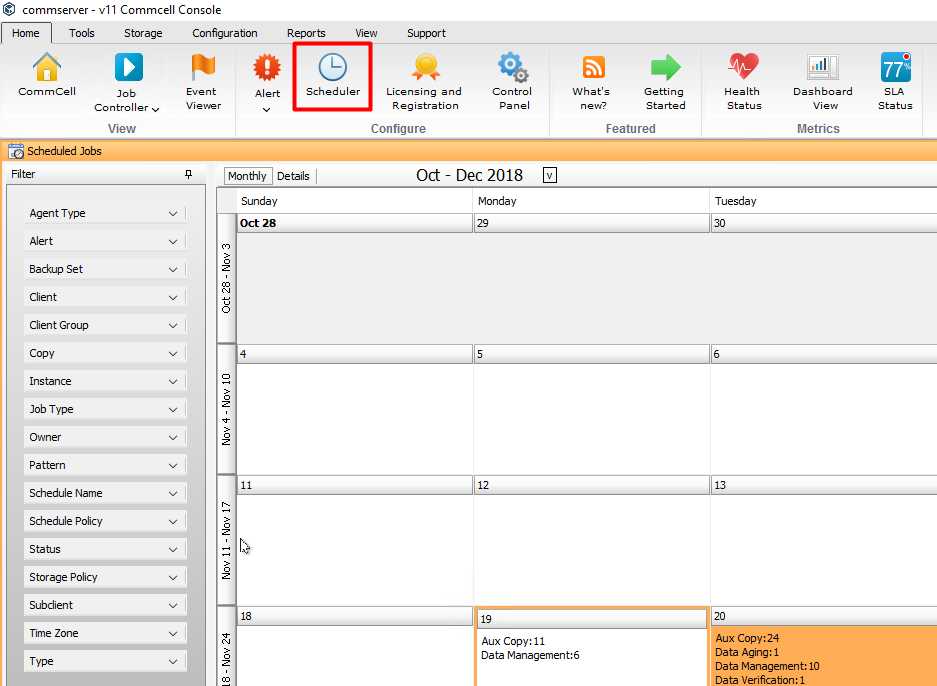
双击某一天的计划,可以看到(当天待执行的)详细列表,包括计划执行时间,计划名称,任务类型。
双击任意一条明细,可以看到设置schedule的详细信息界面。
3)调整和删除schedule
双击进去即可修改schedule内容,保存后会自动应用到该schedule每一天。
右键可以对计划进行disable、enable、delete。
以上是关于CommVault-Schedule setup的主要内容,如果未能解决你的问题,请参考以下文章